В наше время компьютеры стали неотъемлемой частью нашей жизни. Среди многочисленных компонентов, которые обеспечивают безупречную работу наших устройств, особую важность имеет видеокарта. Она отвечает за отображение всех изображений на экране, включая игры, фильмы и другие мультимедийные контенты. Поэтому очень важно знать, какая видеокарта установлена на вашем компьютере, чтобы правильно настроить ее и получить наилучшее качество изображения.
Существует несколько способов узнать информацию о вашей видеокарте. Один из самых простых и быстрых способов - это использовать команду "Диспетчер устройств", которая доступна в операционной системе Windows. Чтобы открыть "Диспетчер устройств", вам нужно нажать сочетание клавиш Win + X и выбрать нужный пункт меню. В открывшемся окне вы найдете раздел "Видеоадаптеры", в котором будет указано название вашей видеокарты.
Если вы предпочитаете более детальную информацию о вашей видеокарте, вы можете воспользоваться программным обеспечением, например GPU-Z или Speccy. Эти программы предоставляют информацию о всех характеристиках вашей видеокарты, включая название, модель, размер памяти, частоту работы и температуру.
Таким образом, знание о модели вашей видеокарты является важным фактором при настройке вашего компьютера. Это поможет вам выбрать подходящие драйверы, настроить графику в играх и получить наилучшее качество воспроизведения видео и изображений. Пользуйтесь приведенными способами и всегда будьте в курсе о характеристиках вашей видеокарты!
Определение модели видеокарты в Windows
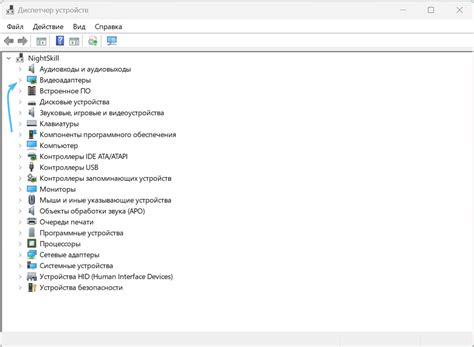
Определить модель видеокарты в операционной системе Windows можно несколькими способами.
1. Использование диспетчера устройств:
- Нажмите правой кнопкой мыши на значок "Мой компьютер" на рабочем столе или в меню "Пуск".
- В открывшемся контекстном меню выберите пункт "Свойства".
- В открывшемся окне "Система" выберите вкладку "Оборудование".
- Нажмите кнопку "Диспетчер устройств".
- Разверните раздел "Видеоадаптеры".
- В этом разделе будет указана модель вашей видеокарты.
2. Использование программы GPU-Z:
- Загрузите и установите программу GPU-Z с официального сайта.
- Запустите программу и в основном окне увидите информацию о вашей видеокарте, включая ее модель.
3. Использование программы Speccy:
- Загрузите и установите программу Speccy с официального сайта.
- Запустите программу и в разделе "Графические устройства" найдите информацию о вашей видеокарте, включая ее модель.
При использовании любого из вышеперечисленных способов вы сможете точно определить модель вашей видеокарты в операционной системе Windows.
Как узнать модель видеокарты Nvidia
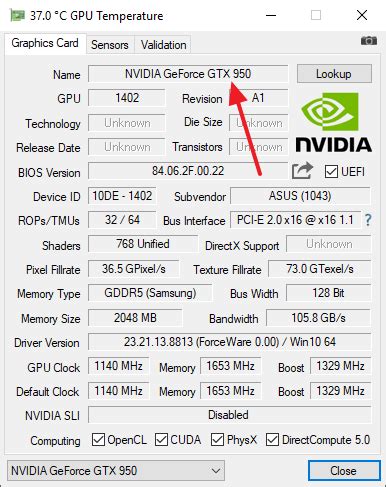
Если вы хотите узнать модель видеокарты Nvidia на своем компьютере, есть несколько способов, которые можно использовать.
1. Использование диспетчера устройств:
Щелкните правой кнопкой мыши на значок "Мой компьютер" или "Компьютер" на рабочем столе и выберите "Свойства".
В открывшемся окне выберите вкладку "Диспетчер устройств".
Разверните раздел "Адаптеры дисплея", чтобы увидеть модель вашей видеокарты Nvidia.
2. Использование программы GeForce Experience:
Скачайте и установите программу GeForce Experience с официального веб-сайта Nvidia.
Запустите программу и перейдите на вкладку "Драйверы".
На этой вкладке вы найдете информацию о вашей видеокарте, включая ее модель.
3. Использование программы GPU-Z:
Скачайте и установите программу GPU-Z с официального веб-сайта TechPowerUp.
Запустите программу, и вам будет предоставлена подробная информация о вашей видеокарте Nvidia, включая модель.
Используя указанные способы, вы сможете легко определить модель вашей видеокарты Nvidia и использовать эту информацию для обновления драйверов или для других целей.
Как узнать модель видеокарты AMD
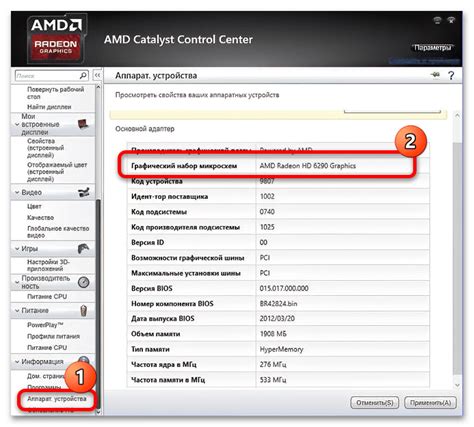
Чтобы узнать модель видеокарты AMD на компьютере, вы можете использовать несколько способов:
- Откройте меню "Пуск" и введите "Диспетчер устройств" в строке поиска. Нажмите Enter.
- В открывшемся окне Диспетчера устройств найдите раздел "Адаптеры дисплея" и раскройте его.
- Вы увидите список установленных видеокарт. Найдите вашу видеокарту AMD в этом списке.
- Щелкните правой кнопкой мыши на названии видеокарты AMD и выберите "Свойства".
- В открывшемся окне свойств видеокарты перейдите на вкладку "Детали".
- В выпадающем списке "Свойство" выберите "Идентификатор оборудования".
- В поле "Значение" вы увидите код, в котором будет указана модель видеокарты AMD.
Теперь вы знаете, как узнать модель видеокарты AMD на вашем компьютере при помощи Диспетчера устройств.
Определение модели видеокарты в Linux
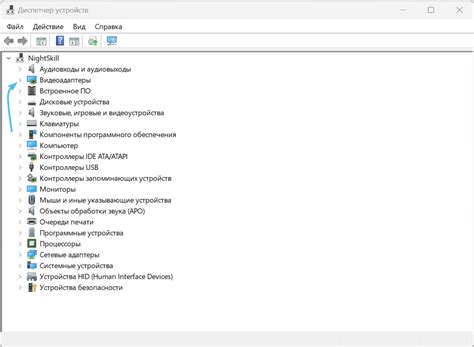
Если вы используете операционную систему Linux, существует несколько способов определить модель установленной видеокарты.
1. Консольная команда lspci позволяет просмотреть список подключенных устройств, включая видеокарту. Для этого откройте терминал и введите команду:
lspci | grep -i vga
В результате вы увидите информацию о видеокарте, которая включает в себя модель и производителя.
2. Другой способ - использование команды lshw. Она предоставляет более подробную информацию об устройствах компьютера. Введите следующую команду:
sudo lshw -C display
Вы получите информацию о видеокарте, включая модель, производителя и драйвер, используемый для ее работы.
3. Также можно воспользоваться графическим интерфейсом, например, системным монитором. Откройте меню "Настройки" или "Система" и найдите пункт "Дисплей" или "Монитор". Здесь будет указана модель вашей видеокарты.
Выберите один из этих способов и вы сможете узнать модель вашей видеокарты в операционной системе Linux.
Как узнать модель видеокарты Nvidia в Linux
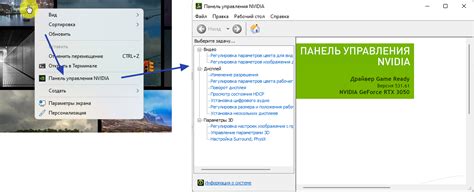
Если у вас установлена операционная система Linux и вы хотите узнать модель вашей видеокарты Nvidia, вы можете воспользоваться командой lspci. Эта команда позволяет просмотреть информацию о подключенных устройствах.
Чтобы узнать модель видеокарты Nvidia, выполните следующие шаги:
- Откройте терминал на своем компьютере Linux.
- Введите команду
lspci | grep -i nvidiaи нажмите Enter.
После выполнения этой команды вы увидите результат, содержащий информацию о вашей видеокарте Nvidia, включая ее модель. Обычно модель видеокарты указана после слова "VGA compatible controller" или "3D controller".
Например, результат может выглядеть следующим образом:
| Команда | Результат |
|---|---|
| lspci | grep -i nvidia | 01:00.0 VGA compatible controller: NVIDIA Corporation GP106 [GeForce GTX 1060 6GB] (rev a1) |
В данном примере модель видеокарты Nvidia - это GeForce GTX 1060 6GB.
Теперь вы знаете, как узнать модель видеокарты Nvidia в Linux с помощью команды lspci. Эта информация может быть полезна, например, при установке драйверов или настройке графической системы.
Как узнать модель видеокарты AMD в Linux
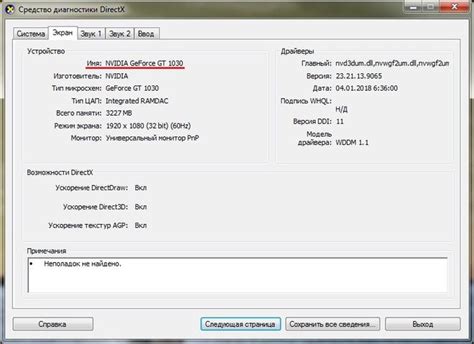
Если вы используете операционную систему Linux и хотите узнать модель вашей видеокарты AMD, вам понадобится запустить некоторые команды через терминал.
1. Откройте терминал, либо используйте горячие клавиши Ctrl + Alt + T.
2. Введите команду lspci | grep VGA и нажмите Enter.
3. Вы увидите информацию о вашей видеокарте. Модель видеокарты AMD будет отображаться в этой информации.
4. Если вам нужна более подробная информация о вашей видеокарте, введите команду sudo lshw -C display и нажмите Enter. Вам может потребоваться ввести ваш пароль.
5. В терминале появится подробная информация о вашей видеокарте AMD, включая ее модель и другие характеристики.
Теперь вы знаете, как узнать модель видеокарты AMD в Linux. Эта информация может быть полезной при установке драйверов или при поиске совместимых программ и игр.